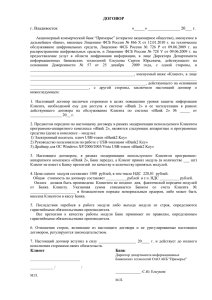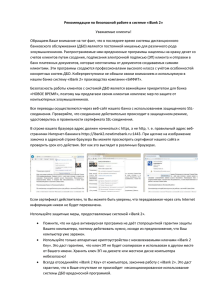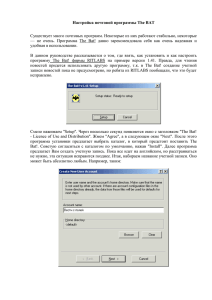Автоклиент» Руководство по эксплуатации
реклама
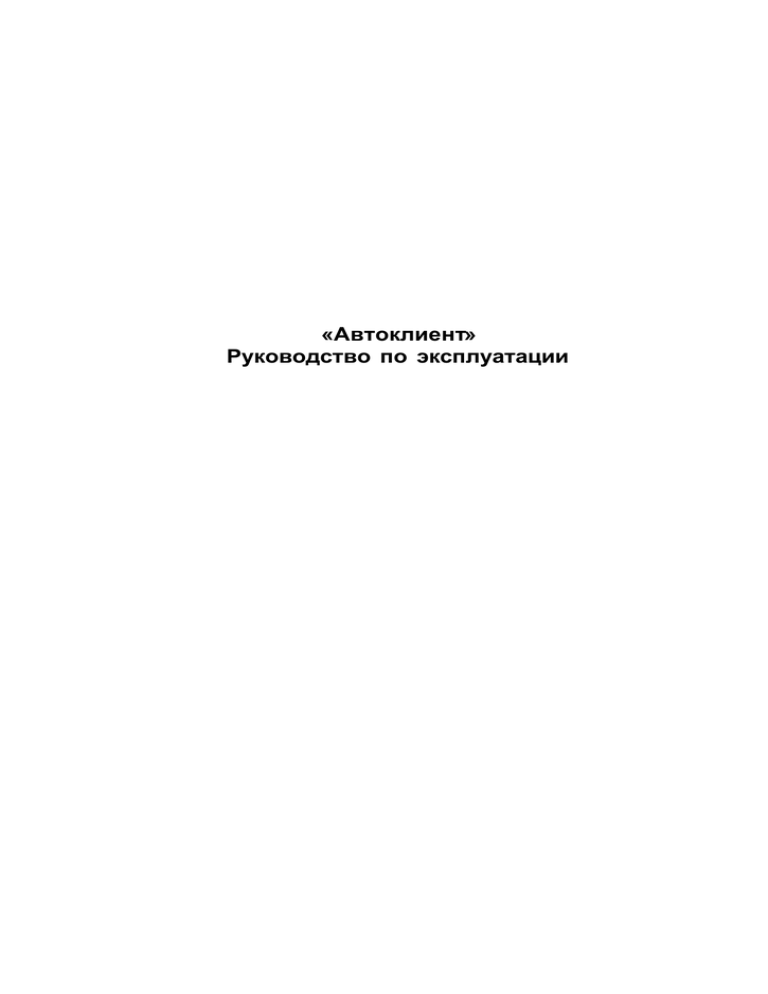
«Автоклиент» Руководство по эксплуатации Оглавление 1. 1.1. 1.2. 2. 2.1. 2.2. 2.3. 2.4. 2.5. 3. 3.1. 3.2. Общие положения. ....................................................................................................................................... 2 Используемые термины и сокращения. ................................................................................................ 2 Назначение модуля. ..................................................................................................................................... 2 Установка и настройка модуля. ................................................................................................................ 2 Разархивирование модуля «Автоклиент»............................................................................................. 2 Настройка переменных окружения. ........................................................................................................ 3 Создание каталогов клиента. .................................................................................................................... 3 Настройка конфигурационных файлов и формирование ссылок к рабочим каталогам........ 3 Редактирование конфигурационного файла emulator.xml ............................................................... 3 Текущая работа. ............................................................................................................................................ 5 Импорт документов...................................................................................................................................... 5 Экспорт выписок по счетам клиентов .................................................................................................... 5 1. Общие положения. 1.1. Используемые термины и сокращения. Банк – ПУАТ «ФИДОБАНК». Клиент – Клиент банка, эксплуатирующий систему iBank 2 UA. iBank 2 UA (Система) – система электронного банкинга iBank 2 UA. АРМ – автоматизированное рабочее место. Модуль – модуль «Автоклиент» системы электронного банкинга iBank 2 UA. 1.2. Назначение модуля. Модуль «Автоклиент» системы iBank 2 UA предназначен для обслуживания субъектов хозяйственной деятельности с очень большим документооборотом. Данный модуль обеспечивает взаимодействие бухгалтерских программ клиента непосредственно с банковским сервером iBank 2 UA «Автоклиент» позволяет автоматизировать процесс отправки документов в банк, получения выписки и существенно уменьшить количество ручного труда, необходимого для выполнения данных операций. С помощью модуля «Автоклиент» можно обеспечить плотную интеграцию бухгалтерской программы с банковским сервером iBank 2 UA с учетом всех индивидуальных особенностей работы клиента. Модуль «Автоклиент» работает в едином пространстве документов с другими модулями системы (документ, отправленный с помощью модуля «Автоклиент», виден и доступен для работы в других модулях системы iBank 2 UA, например, PC-Банкинге или Internet-Банкинге). В модуле «Автоклиент» реализована возможность выгрузки документов разных субъектов хозяйственной деятельности с помощью одного установленного экземпляра модуля. 2. Установка и настройка модуля. Примечание. Для работы с модулем необходимо наличие установленной виртуальной Javaмашины JRE версии не ниже jre 1.6.0. Установка и настройка модуля «Автоклиент» для системы iBank 2 UA осуществляется путем выполнения следующих операций: 2.1. Разархивирование модуля «Автоклиент». Создайте на жестком диске каталог autoclient. Разархивируйте файл auto-client.zip во вновь созданный каталог autoclient (далее в документе путь к этому каталогу будет обозначаться %autoclient_home%). Результат данной операции - появление следующей структуры каталогов (таблица 1): Таблица 1. № Каталог Содержимое 1 bin • Командные скрипты, для выполнения следующих действий: • запуск компоненты модуля «Автоклиент», осуществляющей импорт документов; • запуск компоненты модуля «Автоклиент», осуществляющей автоматическую выгрузку выписок по счетам клиентов из базы данных iBank 2 UA; • настройка переменных окружения. 2 2 3 4 5 conf doc lib src Конфигурационные файлы модуля Документация по работе с модулем Файлы библиотек, необходимых для запуска модуля Конфигурационные скрипты, описывающие различные режимы работы модуля 2.2. Настройка переменных окружения. Для настройки переменных окружения отредактируйте файл setEnvironment.bat (расположен в подкаталоге %autoclient_home%\bin): переменную JAVA определите как полный путь к исполняемому файлу установленной виртуальной Java–машины, например: JAVA=C:\Program Files\Java\jre6\bin\java.exe переменную IBANK_HOME определите как путь к каталогу autoclient, например: IBANK_HOME=C:\autoclient 2.3. Создание каталогов клиента. В корневом каталоге autoclient создайте подкаталог с произвольным именем (например, clients). Во вновь созданном каталоге для каждого зарегистрированного пользователя системы iBank 2 UA необходимо создать свой каталог-имя_клиента (в качестве имени клиента может выступать сокращенное или условное наименование). В каждом каталоге клиента создайте три подкаталога: 1)IN -каталог файлов, предназначенных для импорта документов клиента; 2)OUT -каталог для выписок по счетам клиента, выгружаемых из базы iBank 2 UA; 3)KEYS -каталог личных настроек клиента (должен включать в себя файл, содержащий ключи ЭЦП зарегистрированных клиентов системы iBank 2 UA, и конфигурационный файл client.xml, описывающий настройки ключей ЭЦП). Примечание. После распаковки архивного файла auto-client.zip конфигурационный файл client.xml помещается в каталог conf модуля автоклиент. При создании каталогов зарегистрированных клиентов системы iBank 2 UA необходимо переместить файл client.xml в подкаталог KEYS. После этого внесите изменения в файл client.xml (п. 2.4) соответственно данному клиенту. В тот же подкаталог необходимо поместить файл с дополнительно сгенерированным ключом ЭЦП для «Автоклиента». Эта процедура производится для каждого зарегистрированного клиента системы iBank 2 UA. 2.4. Настройка конфигурационных файлов и формирование ссылок к рабочим каталогам. Для настройки конфигурационного файла client.xml (расположенном в подкаталоге keys каталога клиента) необходимо выполнить следующие настройки (таблица 2): Таблица 2 Параметр Обязатель Значение Пример ность file Да Имя файла, содержащего ключ file=”test.dat” ЭЦП зарегистрированного Клиента clientKeyAlias Да Имя ключа сотрудника Клиента (в clientKeyAlias=”Компания” кодировке DOS) clientKeyPassword Да При импорте документов с Пароль к ключу сотрудника использованием Модуля параметр Клиента рекомендуется оставить пустым clientKeyPassword="" заполнять в случаях, если (пароль необходимо ввести после используется экспорт выписок запуска модуля в консоли). (например, clientKeyPassword="12345678"). Если необходимо выгружать документы несколькими ключами ЭЦП одновременно, то в файле client.xml должны быть заданы переменные file, clientKeyAlias и clientKeyPassword для каждого ключа сотрудника клиента. 2.5. Редактирование конфигурационного файла emulator.xml Конфигурационный файл emulator.xml расположен в каталоге %autoclient_home%\conf. Для настройки его параметров необходимо внести изменения, описанные в таблице 3. 3 Таблица 3 Параметр bic system host Обязательность Да Да Да Значение Пример МФО банка, всегда 300175 bic="300175" Всегда "ua" system="ua" IP-адрес или доменное имя Сервера host="jbank.fidobank.ua" Приложения port Да Номер порта, по которому происходит port="443" взаимодействие клиента с Сервером Приложения root Да Относительный путь к сервису root="autoclient" key Да Имя файла с открытым ключом Сервера key="public_gsl" Приложения (всегда public_gsl). Файл public_gsl предоставляется клиенту банком и находится в каталоге autoclient_home%\conf. path Да Путь к каталогу, в котором содержатся все path="C:\autoclient\client каталоги клиентов. s" mapping Да Задает условные наименования клиентов mapping="false" для дальнейших операций импорта и экспорта документов (значения: true или false). Примечание. Переменная mapping задает условные наименования клиентов для дальнейших операций импорта и экспорта документов и работает, как описано ниже. Исполняемые файлы Модуля import.bat и export.bat содержат в тексте переменную NAME, задающую имя или условное наименование клиента: 1) Если переменная mapping имеет значение false, то: при NAME=client_name осуществляется поиск в каталоге с названием, совпадающим со значением переменной NAME, и производится импорт или экспорт; если значение параметра NAME отсутствует, импорт или экспорт выполняется для каталогов всех клиентов. 2) Если параметр mapping имеет значение true, то: при NAME=alias в файле mapping.txt осуществляется поиск каталога, для которого условное наименование организации совпадает со значением переменной NAME, производится импорт или экспорт; если значение параметра NAME отсутствует, импорт или экспорт выполняется для каталогов всех клиентов. Если подключение к серверу осуществляется с использованием proxy-сервера, в файле emulator.xml определите переменные в теге transport: proxyHost, как адрес proxy-сервера, через который производится подключение к серверу; proxyPort, как номер порта для подключения к proxy-серверу; proxyUser, как имя пользователя (переменная необходима, если на proxy-сервере включен режим аутентификации); proxyPassword, как пароль пользователя (переменная необходима, если на proxy-сервере включен режим аутентификации). Чтобы сформировать ссылки к рабочим каталогам клиентов, в каталоге %autoclient_home%\conf\ отредактируйте файл mapping.txt, данные в котором должны быть записаны в формате alias=client_name (условное наименование клиента должно быть идентично названию подкаталога соответствующего клиента в каталоге clients). Например: company1=Company company2=Company_test Для задания уровня логирования отредактируйте файл logback.xml расположен в каталоге %autoclient_home%\conf. Уровень ведения log-файла, в который записывается информация о работе модуля (по умолчанию имеет значение INFO. Максимальный уровень подробности записи обеспечивает значение TRACE, минимальный FATAL) root level=”info” 4 3. Текущая работа. Для работы с модулем «Автоклиент» компания предоставляет в банк необходимые документы и заключает соответствующий договор. Пользователю компании необходимо пройти регистрацию в системе iBank 2 UA (если клиент уже работает в системе iBank 2 UA, например, с помощью АРМ Internet-Банкинг для корпоративных клиентов, то регистрацию проходить не нужно). Подробно процесс регистрации описан в документе Internet-Банкинг для корпоративных клиентов и PC-Банкинг для корпоративных клиентов. Модуль «Автоклиент» реализован в виде двух компонент: компонента импорта и также компонента выгрузки выписок по счетам клиентов. 3.1. Импорт документов Перед процедурой импорта, необходимо выгрузить гривневые платежи из бухгалтерской программы и поместить их в папку in каталога клиента для дальнейшего импорта в клиентский модуль iBank 2 UA . Документы должны быть сохранены в текстовые файлы в формате iBank2. Подробное описание этого формата для платежных поручений описано в инструкции пользователя «Форматы импорта и экспорта данных в системе iBank 2 UA для АРМ «Internet-Банкинг» и «PC-Банкинг»». Ниже приведён пример файла импорта гривневого платёжного поручения. Content-Type=doc/ua_payment DATE_DOC=01.04.2014 NUM_DOC=123 AMOUNT=100.25 CLN_NAME=Тест CLN_OKPO=12345678 CLN_ACCOUNT=26000012300000 CLN_BANK_NAME=ПУАТ «ФИДОБАНК» CLN_BANK_MFO=300175 RCPT_NAME=Получатель_1 RCPT_OKPO=87654321 RCPT_ACCOUNT=26000012550000 RCPT_BANK_NAME= ПУАТ «ФИДОБАНК» RCPT_BANK_MFO=350175 PAYMENT_DETAILS=перевод денег согласно договору АА123 VALUE_DATE=01.04.2014 Запуск компоненты, осуществляющей импорт документов, производит исполняемый файл import.bat (расположен в каталоге %autoclient_home%\bin). Перед запуском командного файла в нем следует указать клиента, из каталога которого будет производиться импорт. В файле import.bat необходимо определить значение параметра NAME, присвоив ему наименование клиента. Наименование клиента должно точно соответствовать наименованию клиентского каталога (например, NAME=Company). Если не указать значение параметра NAME (оставить пустым), то импорт будет производиться для каталогов всех клиентов. После запуска компоненты необходим ввод пароля для доступа к хранилищу электронных ключей ЭЦП клиента. Если производится импорт документов нескольких клиентов, для каждого клиента необходимо ввести свой пароль.По каждому документу после успешного импорта выводится следующая информация: После того, как будет произведен импорт всех документов, документы будут отправлены на сервер iBank 2 UA со статусом «Новый». 3.2. Экспорт выписок по счетам клиентов Модуль «Автоклиент» позволяет проводить экспорт выписок одного клиента или всех клиентов, каталоги которых были созданы (см.п.2.3. Создание каталогов клиентов). Запуск компоненты, осуществляющей экспорт выписок по счетам клиентов производит исполняемый файл export.bat (расположен в каталоге %autoclient_home%\bin). Данная компонента выгружает информацию о выписках по счетам1 клиента из базы данных iBank 2 UA и записывает ее в файлы с расширением .txt в подкаталог out каталога клиента. 5 Перед запуском командного файла export.bat в нем необходимо указать клиента, для которого будет произведен экспорт выписок. Для этого следует в файле export.bat задать значе- ние параметра NAME, присвоив ему alias или наименование клиента, в зависимости от использования переменной mapping (см. Шаг 5. Редактирование конфигурационного файла emulator.xml). Наименование клиента должно точно соответствовать наименованию клиентского каталога. Если не указать значение параметра NAME (оставить пустым), то экспорт будет производится для каталогов всех клиентов. Для этого в файле export.bat определите значение параметра NAME, присвоив ему наименование клиента (например, NAME=Company). Наименование клиента должно точно соответствовать наименованию клиентского каталога. Если не указать значение параметра NAME (оставить пустым), то экспорт будет производиться для каталогов всех клиентов. Модуль производит выгрузку выписок по счетам клиентов за указанный период времени, который может быть задан явно (указываются конкретные даты начала и конца выгрузки) или неявно (указывается смещение в днях от текущей даты). При явном указании периода времени дата начала выгрузки является обязательным аргументом. Дата конца выгрузки может быть не указана. В этом случае за дату окончания периода выгрузки принимается текущая дата. Исполняемый файл export.bat требует наличия входных аргументов и имеет следующий формат запуска: export.bat [begin_date | disp_from_now [end_date | disp_from_now]] где: begin_date - начальная дата экспорта выписок из StarAccess (включается в интервал) в формате дд.мм.гггг; disp_from_now - смещение от текущей даты, в днях; end_date - конечная дата экспорта выписок из StarAccess (включается в интервал) в формате дд.мм.гггг. Примеры использование входных аргументов исполняемого файла export.bat: export.bat 0 - запрос выписок по счетам за текущий день; export.bat 04.04.2013 - запрос выписок по счетам с 04.04.2013 по текущий день включительно; export.bat 04.04.2013 06.06.2013 - запрос выписок по счетам с 04.04.2013 по 06. 04.2013 включительно; export.bat -7 -1 - запрос выписок по счетам с текущего дня минус семь дней по дату текущего дня минус один день. Например, если сегодня 11.04.2013, то данный запрос будет эквивалентен запросу export.bat 04.04.2013 10.04.2013; export.bat 04.04.2013 -4 - запрос выписок по счетам с 04.04.2013 по текущего дату минус четыре дня. Примечание. Для запуска файла export.bat с параметрами зайдите в меню "Пуск" и нажмите подменю "Выполнить". В открывшемся окне укажите каталог, где хранится файл export.bat, и необходимые аргументы, как показано на рис. 1. Далее нажмите кнопку "OK". Рис. 1. Запуск файла export.bat. 6